
ในช่วง 2-3 ปีที่ผ่านมาไดรฟ์ของระบบทึบได้รับความนิยมมากขึ้น อาจเป็นไปได้ว่าคุณได้อ่านหรือได้ยินอย่างน้อยเกี่ยวกับความเร็ว SSD (Solid State Drive) เทียบกับฮาร์ดไดรฟ์แบบเดิม หากคุณใช้หนึ่งหรือต้องการซื้อ SSD เพื่อปรับปรุงสมรรถนะของคอมพิวเตอร์คุณควรทราบว่าการสนับสนุน TRIM เป็นสิ่งจำเป็น SSD TRIM คืออะไร SSD จะเป็นเรื่องสำคัญอย่างไรและคุณจะตรวจสอบว่ามีการเปิดใช้งานอย่างไรใน Windows? คุณสามารถค้นหาคำตอบสำหรับคำถามเหล่านี้ได้ในคู่มือนี้:
TRIM สำหรับไดร์ฟ SSD คืออะไร?
TRIM เป็นคำสั่งด้วยความช่วยเหลือของระบบปฏิบัติการที่สามารถบอกไดรฟ์ SSD ซึ่งบล็อคข้อมูลไม่จำเป็นต้องใช้อีกต่อไปและสามารถลบออกได้หรือถูกทำเครื่องหมายว่าฟรีสำหรับการเขียนใหม่ กล่าวคือ TRIM เป็นคำสั่งที่ช่วยให้ระบบปฏิบัติการทราบข้อมูลที่คุณต้องการย้ายหรือลบอย่างถูกต้อง ด้วยวิธีนี้ไดรฟ์สถานะ solid state สามารถเข้าถึงเฉพาะบล็อกที่เก็บข้อมูลได้ นอกจากนี้เมื่อใดก็ตามที่คำสั่งลบออกโดยผู้ใช้หรือระบบปฏิบัติการคำสั่ง TRIM ทันทีเช็ดหน้าหรือบล็อกที่ไฟล์จะถูกเก็บไว้ ซึ่งหมายความว่าในครั้งต่อไปที่ระบบปฏิบัติการพยายามเขียนข้อมูลใหม่ในพื้นที่นั้นไม่จำเป็นต้องรอก่อนที่จะลบข้อมูล

ลองมาดูข้อมูลเพิ่มเติมเพื่อทำความเข้าใจว่า TRIM คืออะไรและคุณต้องรู้ก่อนว่า SSD ทำงานอย่างไรและวิธีจัดการข้อมูลที่เก็บไว้อย่างไร
ไดรฟ์ SSD เป็นอุปกรณ์ที่เต็มไปด้วยชิปหน่วยความจำแฟลช ระบบปฏิบัติการจำเป็นต้องสามารถอ่านและจัดการข้อมูลบนชิพเหล่านี้ได้ เมื่อต้องการทำเช่นนี้ SSD ต้องมีวิธีจัดข้อมูลนี้ ข้อมูลที่จัดเก็บอยู่ใน SSD แบ่งออกเป็นกลุ่มข้อมูล บล็อกเหล่านี้จะถูกแบ่งออกเป็นหน้าข้อมูล ลองนึกดูว่า SSD คือไลบรารี ห้องสมุดมีชั้นวางมากมายและชั้นเหล่านี้เต็มไปด้วยหนังสือ
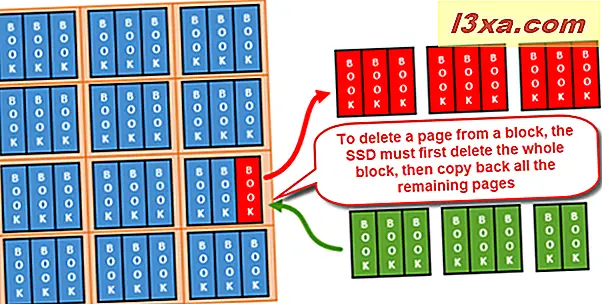
อย่างไรก็ตามเกิดอะไรขึ้นเมื่อคุณไม่ต้องการเก็บหนังสือเหล่านี้ไว้อีกต่อไป สมมติว่าคุณต้องการขายหรือให้ยืมไปให้เพื่อน ดูเหมือนว่าคุณจะต้องหยิบหนังสือออกจากชั้นหนังสือนั้น ดีถ้าไลบรารีของคุณเป็นไดรฟ์แบบ solid-state สิ่งต่างๆจะไม่ทำงานแบบนั้น ใน SSD ถ้าคุณตัดสินใจที่จะลบข้อมูลบางอย่างจะไม่สำคัญว่าจะใช้เฉพาะหน้าเว็บจากบล็อกเท่านั้นหรือไม่ บล็อกทั้งหมดจะต้องถูกลบออก! ข้อมูลทั้งหมดในหน้าอื่น ๆ จะย้ายไปยังหน่วยความจำบัฟเฟอร์ชั่วคราวจากนั้นจะนำกลับมาวางไว้ที่บล็อกเดิม เช่นเดียวกับการล้างชั้นวางทั้งหมดจากห้องสมุดเมื่อใดก็ตามที่คุณต้องการนำหนังสือออกหรือแทนที่ด้วยใหม่ จากนั้นคุณจะต้องวางหนังสืออื่น ๆ ทั้งหมดไว้ในที่ต่างๆ มันไม่ได้มีประสิทธิภาพ!
สรุปได้ว่าสำหรับไดรฟ์ของรัฐที่มั่นคงในการเขียนข้อมูลใหม่ในพื้นที่ว่างก่อนหน้านี้อันดับแรกต้องล้างข้อมูลให้สมบูรณ์ การทำทุกครั้งที่คุณย้ายหรือลบข้อมูลใน SSD ของคุณจะทำให้ประสิทธิภาพในการเขียนข้อมูลลดลง
เหตุใด TRIM จึงมีประโยชน์สำหรับไดร์ฟ SSD?
ขณะนี้คุณทราบอยู่แล้วว่าเมื่อลบและเขียนข้อมูลใหม่แล้วไดรฟ์ SSD ที่ไม่ได้ใช้ TRIM จะต้องย้ายบางส่วนของข้อมูลที่มีนัยสำคัญกวาดล้างบล็อกทั้งหมดที่มีข้อมูลนั้นและเขียนข้อมูลใหม่ลงในข้อมูลเหล่านั้น บล็อก ในแง่หนึ่งก็หมายความว่าประสิทธิภาพของอุปกรณ์นั้นไม่ดี ในอีกแง่หนึ่งนั่นหมายความว่า SSD จะลบและเขียนใหม่มาก เหล่านี้ลุกขึ้นทั้งหมดและทำให้เกิดการสึกหรออย่างรวดเร็วของชิปหน่วยความจำแฟลชที่พบใน SSD
TRIM ช่วยให้มั่นใจได้ว่าปัญหาทั้งสองนี้สามารถป้องกันได้โดยไม่จำเป็นต้องลบและเขียนทับหน่วยความจำขนาดใหญ่อย่างต่อเนื่อง แทนที่จะใช้การจัดการทั้งบล็อค SSD ที่เปิดใช้งาน TRIM สามารถทำงานร่วมกับกลุ่มหน่วยความจำขนาดเล็กที่เรียกว่าเพจได้ ยิ่งไปกว่านั้นเมื่อใดก็ตามที่คำสั่งลบออกโดยระบบปฏิบัติการหรือผู้ใช้ SSD จะส่งคำสั่ง TRIM เพื่อลบพื้นที่เก็บข้อมูลที่ถูกลบออกโดยอัตโนมัติ เพื่อให้มั่นใจได้ว่าความเร็วในการเขียนข้อมูลจะเร็วขึ้นเมื่อมีการเก็บข้อมูลใหม่ในพื้นที่นั้น
วิธีตรวจสอบว่า Windows เปิด TRIM สำหรับ SSD ของคุณหรือไม่
ถ้าคุณต้องการตรวจสอบว่ามีการเปิดใช้งานหรือปิดใช้งาน TRIM บนไดรฟ์ SSD หรือไม่คุณต้องใช้ Command Prompt วิธีที่รวดเร็วในการเปิดใช้งานคือการใช้การค้นหา นอกจากนี้ยังมีวิธีอื่น ๆ อีกมากมายที่เราได้แสดงไว้ในคู่มือนี้: 10 วิธีในการเปิด Command Prompt ใน Windows
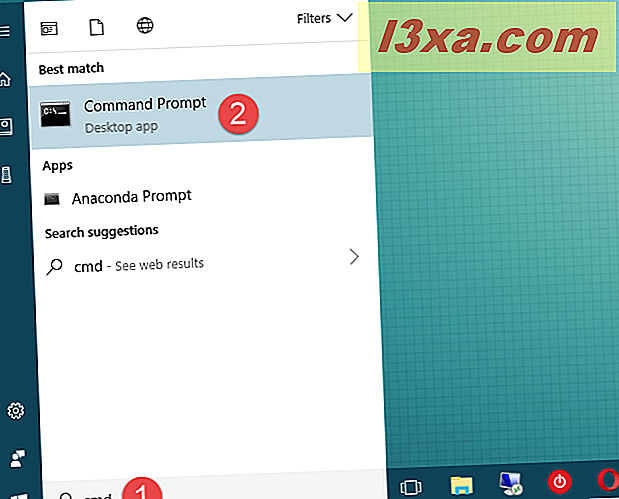
จากนั้นในหน้าต่าง พร้อมรับคำสั่ง พิมพ์คำสั่งนี้: fsutil behavior query disabledeletenotify
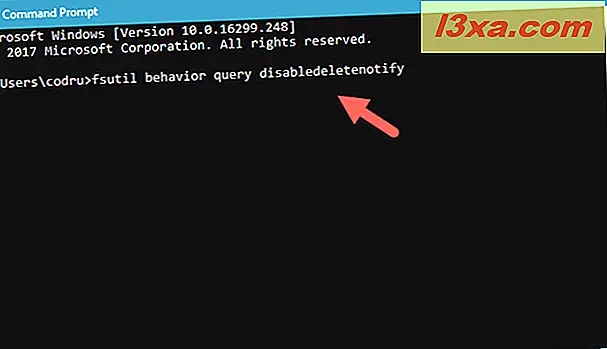
กด Enter ที่แป้นพิมพ์และหลังจากนั้นสักครู่ Command Prompt จะแสดงข้อความที่มีหนึ่งในสองตัวเลือกต่อไปนี้:
- "NTFS DisableDeleteNotify = 0" - หมายความว่ามีการ เปิดใช้ คุณลักษณะ TRIM บน SSD ของคุณ
- "NTFS DisableDeleteNotify = 1" - หมายความว่าคุณลักษณะ TRIM ถูก ปิดใช้งาน บน SSD ของคุณ
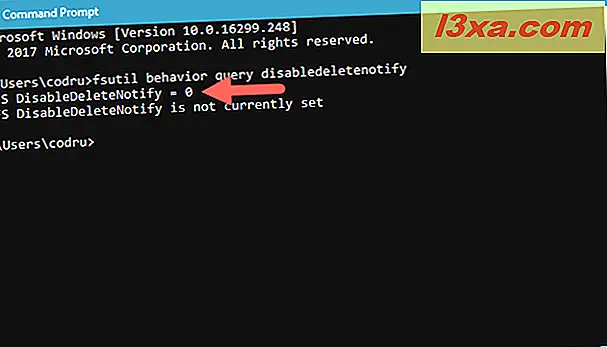
หมายเหตุ: คุณอาจสังเกตเห็นว่าใน PC ทดสอบของเราซึ่งทำงานบน Windows 10 คำสั่งดังกล่าวได้ออกการตอบสนองอีกครั้ง ว่า "ReFS DisableDeleteNotify ยังไม่ได้ตั้งค่าไว้" นี่เป็นสิ่งที่ต้องกังวลและหมายความว่าคุณลักษณะ TRIM จะเปิดใช้งานโดยอัตโนมัติหากคุณเชื่อมต่อ SSD ที่ใช้ ReFS ReFS หรือที่เรียกว่า Resilient File System คือระบบแฟ้มที่เป็นกรรมสิทธิ์ของ Microsoft ซึ่งไม่ได้ใช้กันทั่วไปใน Windows PC ที่บ้าน คุณสามารถอ่านเพิ่มเติมเกี่ยวกับเรื่องนี้ได้จากวิกิพีเดีย
วิธีการเปิดใช้งาน SSD TRIM ใน Windows
ถ้าคุณเรียกใช้คำสั่งเพื่อค้นหาว่ามีการเปิดใช้งาน TRIM หรือไม่บนพีซีที่ใช้ Windows ของคุณและคุณพบว่าปิดใช้งานอยู่คุณอาจต้องการเปิดใช้งาน ในการดำเนินการนี้คุณต้องเปิด Command Prompt ในฐานะผู้ดูแลระบบป้อนคำสั่งนี้: fsutil behavior set disabledeletenotify 0 และกด Enter ที่แป้นพิมพ์ของคุณ
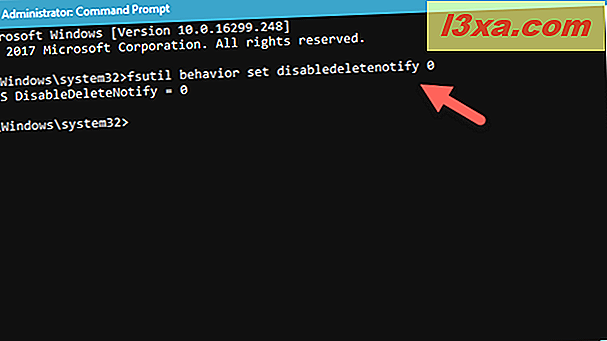
ถ้าคุณได้รับข้อความ "NTFS DisableDeleteNotify = 0" หมายความว่า TRIM ได้รับการเปิดใช้งานบน SSD ของคุณ
วิธีปิดใช้งาน SSD TRIM ใน Windows
แม้ว่าจะไม่มีเหตุผลในการทำเช่นนี้ในกรณีที่คุณต้องการปิดใช้งาน TRIM บนคอมพิวเตอร์ที่ใช้ Windows ของคุณคุณสามารถทำเช่นนั้นได้เช่นกัน เปิด Command Prompt ในฐานะผู้ดูแลระบบป้อนคำสั่ง: fsutil behavior set disabledeletenotify 1 แล้วกด Enter ที่แป้นพิมพ์ของคุณ
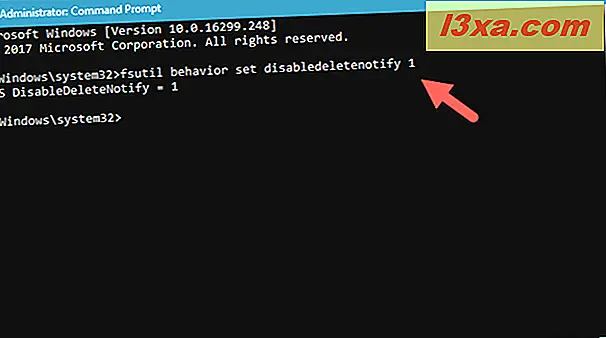
ถ้าคุณได้รับข้อความ "NTFS DisableDeleteNotify = 1" หมายความว่า TRIM ถูกปิดใช้งานบน SSD ของคุณ
TRIM เปิด SSD ของคุณหรือไม่? SSD มีอะไรบ้าง?
ไดรฟ์ Solid State มีประสิทธิภาพมากมาย เมื่อพูดถึงความเร็วในการอ่านหรือเขียนของพวกเขาจะเร็วกว่าฮาร์ดดิสก์แบบเดิม อย่างไรก็ตามเนื่องจากวิธีการทำงานกับข้อมูล SSD ต้องใช้คำสั่งเฟิร์มแวร์เฉพาะเพื่อป้องกันการเสื่อมสึกหรอและประสิทธิภาพที่มากเกินไป ตอนนี้คุณรู้ไหมว่าทำไม TRIM จึงมีความสำคัญและสิ่งที่มันไม่เป็นเช่นนั้นเราจึงอยากรู้: TRIM เปิดใช้งาน SSD ของคุณหรือไม่? SSD มีอะไรบ้าง? มันเป็นราคาที่ไม่แพงหรือเป็นรูปแบบ superfast นักเล่นเกม? ฝากความคิดเห็นไว้ในส่วนความคิดเห็นและขอหารือกัน



